В современном мире, где объем данных растет с невероятной скоростью, эффективное хранение и управление информацией становятся ключевыми задачами как для частных пользователей, так и для бизнеса. Сетевое хранилище, или NAS — это идеальное решение, которое не только централизует доступ к данным, но и обеспечивает удобство, безопасность и полный контроль над вашей информацией. Вместо того чтобы зависеть от сторонних облачных сервисов, многие пользователи предпочитают создавать собственные сетевые хранилища. Такой подход позволяет гибко настраивать параметры, увеличивать емкость и избегать ограничений, накладываемых сторонними провайдерами. В этой статье мы подробно рассмотрим ключевые аспекты и этапы самостоятельной сборки NAS. Вы узнаете, какие преимущества дает этот подход, как избежать распространенных ошибок и как открыть для себя новые возможности в хранении и обмене данными. Давайте погрузимся в увлекательный мир самостоятельной сборки и создадим надежное хранилище, которое будет отвечать всем вашим потребностям!
Изначально я планировал купить готовое сетевое хранилище, но, к сожалению, цены оказались слишком высокими. Например, NAS без дисков обходился в районе 30 тысяч рублей, что явно выходило за рамки моего бюджета. Поэтому я решил пойти другим путем и создать собственное решение с нуля.
Прежде всего, хочу отметить, что этот проект — это не просто сборка устройства, а настоящий инженерный вызов. Мне пришлось разработать и построить корпус для сетевого хранилища самостоятельно, что добавило проекту уникальности. В остальном, это маломощный компьютер, оснащенный специализированной операционной системой. Однако, если вы захотите, на него можно установить другую ОС и использовать для различных задач, что делает его универсальным решением. В этой статье я не буду углубляться в точные размеры каждого элемента. Моя цель — показать вам, как можно собрать собственный сервер, используя доступные компоненты и инструменты, и вдохновить вас на создание чего-то уникального и функционального. Давайте начнем!
Требования к сетевому хранилищу
- Не менее 2-х HDD дисков форм-фактора 3.5 дюйма (или меньше).
- Не менее 16 ГБ оперативной памяти.
- Встроенный блок питания.
- Небольшой размер, не более 25*25*25 см
- Достаточная скорость передачи файлов в домашней сети
Исходя из требований я приступил к выбору компонентов. Мне нужна материнская плата небольшого размера. Пошарив на сайтах местных магазинов и маркетплейсах – был выбран наиболее подходящий вариант: Материнская плата Azerty MB-B75-F в форм-факторе Mini-DTX. Имеет на борту 2 слота под оперативную память, 3 sata слота, 1 слот под диск M.2, Сокет LGA 1155. Так же имеет выход на монитор (работает при подключении процессора с видео ядром). Но, несмотря на все плюсы, на плате отсутствует регулятор оборотом куллера процессора.
Цена: 1940 руб.
Процессор intel core i5 3330S с алиэкспресс. 4 ядра, 4 потока, 3.2 ГГц.
Цена: 1610 руб.
Оперативная память была в наличии от старого компьютера 4 Гб.
Цена: бесплатно
Блок питания был куплен формата FlexATX
Цена: 2350 руб.
Куллер deepcool
Цена: 700 руб.
Кнопки включения и индикация
Цена: 200 руб.
Жесткие диски. Первоначально был подключен имеющийся в наличии SSD диск на 120 Гб для установки системы. А также HDD 3.5 на 500 Гб для хранения данных (он тоже был в наличии).
Так же были куплены материалы для создания корпуса. Оргстекло, профили и пластик для 3D принтера.
Проверка работоспособности компонентов NAS
Сначала я решил собрать все компоненты на столе, чтобы проверить работоспособность системы без корпуса. Подключил монитор и клавиатуру, после чего нажал кнопку включения. Сразу же зашумел кулер, а на экране появилось меню BIOS, что подтвердило успешный запуск системы. Затем я скачал последний стабильный дистрибутив TrueNAS, записал его на флешку и приступил к установке на жесткий диск. Этот этап прошел без осложнений, и уже через несколько минут система была готова к настройке. Такой подход позволил мне убедиться, что все компоненты работают корректно, прежде чем переходить к финальной сборке в корпусе.

Проектирование корпуса
Для начала стоит определиться с тем, как именно построить корпус для NAS. После тщательного обдумывания я решил создать прочный каркас, который станет основой для крепления внешних панелей и электронных компонентов. Основу корпуса, его “ребра”, я изготовил из легкого и надежного трубчатого алюминиевого профиля квадратного сечения размером 1×1 см. Для этого мне понадобилось всего 3 метра профиля. Чтобы соединить элементы каркаса между собой, я спроектировал и напечатал на 3D-принтере специальные коннекторы. Такой подход не только обеспечил конструкции необходимую жесткость, но и позволил сделать корпус модульным, что значительно упростило процесс сборки.
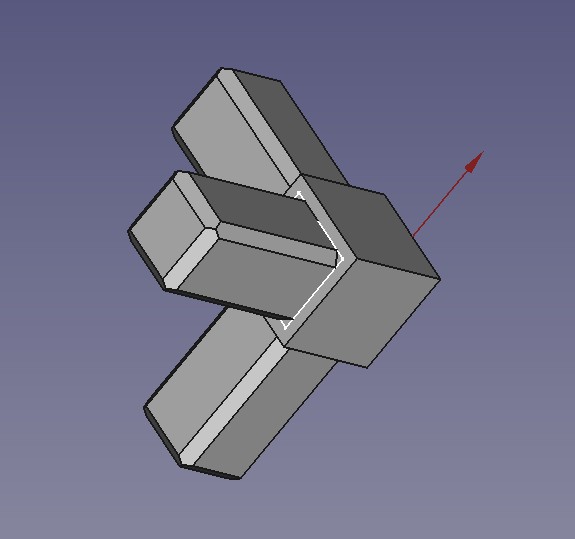
Следующим шагом стало создание надежных креплений для всех компонентов системы: жестких дисков, материнской платы и блока питания.
Для крепления материнской платы я решил использовать три точки опоры. Это значит, что мне понадобилось изготовить три отдельных крепления. Два из них получились идентичными, а третье пришлось сделать немного длиннее. Почему? Дело в том, что отверстия на материнской плате, расположенные сверху и снизу, находятся на разном расстоянии от края платы.
Все крепления будут надежно фиксироваться на ребрах корпуса, обеспечивая материнской плате устойчивое положение. Такой подход не только упростит сборку, но и гарантирует, что система будет работать без перебоев, даже при активном использовании.
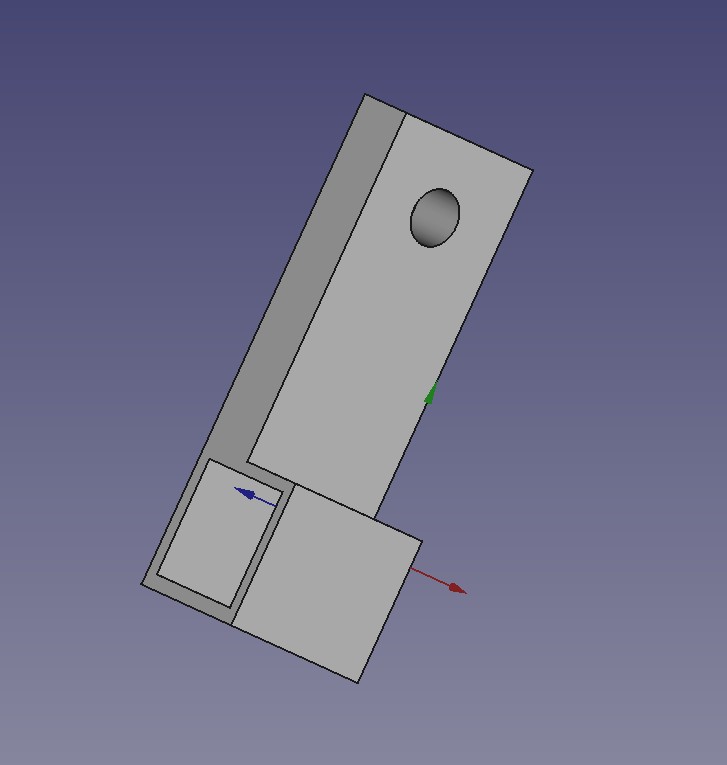
Кроме того, я разработал и напечатал на 3D-принтере специальные крепления для установки поперечных балок. Эти балки играют важную роль: верхняя необходима для фиксации корзины жестких дисков (HDD), а нижняя — для крепления SSD и блока питания. Такой подход позволил мне оптимально распределить пространство внутри корпуса, обеспечив каждому компоненту свое место и надежное крепление.
Помимо этого, я создал еще несколько однотипных крепежных элементов. Хотя их конструкция не отличается сложностью, они выполняют важную функцию, обеспечивая устойчивость и надежность всей системы. Описывать каждый из них отдельно, пожалуй, не имеет смысла, так как их основная задача — поддерживать общую целостность конструкции.
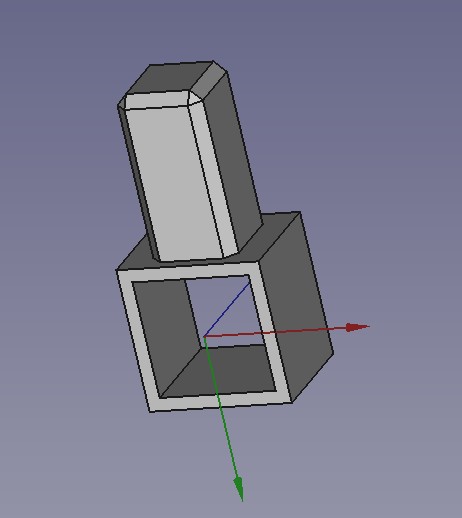
Предварительная сборка NAS
После того как все основные детали были напечатаны, настало время примерить их и собрать каркас корпуса NAS. Для этого я аккуратно распилил алюминиевый профиль на отрезки нужной длины, а затем соединил их в единый каркас, который стал прочной основой для будущего хранилища.
Следующим шагом я установил кулер на процессор материнской платы, после чего саму плату надежно прикрутил к каркасу с помощью болтов М5. Это обеспечило ей устойчивое положение и защиту от вибраций. Затем я установил SSD для операционной системы и подключил блок питания, тщательно проверив все соединения.
И вот настал самый волнительный момент — я нажал кнопку запуска. Система ожила: кулеры зашумели, на экране появились первые сигналы, и я с облегчением понял, что все работает как надо. Это был важный этап, который подтвердил, что мои расчеты и усилия не прошли даром. Теперь можно было двигаться дальше!

Установка корзины HDD
Одним из сложных этапов стало проектирование крепежа для жестких дисков. Нужно было создать аналог салазок и корзины для дисков 3.5 дюйма. Их длина и ширина стандартны, но высота может отличаться. Поэтому я разработал универсальную корзину для HDD любой высоты.
Также важно было продумать охлаждение. В корзине я сделал держатель для проводов: 2x15pin SATA power и SATA. Он фиксирует провода, но позволяет их легко снимать и менять.
Салазки стали настоящим вызовом для моего 3D-принтера. Печать корзины заняла 36 часов, но результат превзошел ожидания. Конструкция получилась прочной и функциональной. Это был важный шаг к созданию надежного хранилища.


Окончательная сборка сетевого хранилища
В целом, у меня уже сложилось четкое понимание размеров, крепежей и других параметров будущего NAS. Пришло время приступить к созданию стенок корпуса и завершающей сборке. Для начала я скрепил все элементы каркаса между собой. Чтобы обеспечить надежное соединение крепежей и профиля, я использовал обычный суперклей, который отлично справился с задачей.
Для эффективного охлаждения я решил установить два малошумных вентилятора с низкими оборотами, а также предусмотрел отверстие для отвода теплого воздуха сверху. Один вентилятор размером 120×120 мм разместил сзади для вдува, а второй — 80×80 мм — спереди для выдува. Это обеспечило оптимальный воздушный поток внутри корпуса.
Основным материалом для стенок я выбрал белое непрозрачное акриловое стекло. Для всех стенок хватило листа размером 100×50 см, и даже остался небольшой запас. Итоговые габариты сетевого хранилища (Д×Ш×В) составили 22,5×22×23 см. Я выпилил шесть пластин корпуса по размерам, а затем проделал в них технологические отверстия: для вентиляторов и отвода воздуха, для салазок жестких дисков, а также для выводов материнской платы и блока питания. Кроме того, я разметил и просверлил отверстия для крепления стенок к каркасу. После первых проверок и непродолжительной эксплуатации я добавил еще одно отверстие для установки дополнительной сетевой карты, так как скорости стандартной карты на 1 Гбит/с оказалось недостаточно.
Помимо этого, я напечатал на 3D-принтере несколько дополнительных элементов: решетки для вентиляторов, ножки и угловые молдинги. Для включения NAS я приобрел кнопки на проводе, которые также включали светодиоды индикации включения и работы жестких дисков. Чтобы закрепить эти кнопки на корпусе, я разработал небольшую панель с двумя кнопками и двумя светодиодами, которая идеально вписалась в общий дизайн.
Таким образом, каждый этап сборки был тщательно продуман, а результат превзошел ожидания — получилось стильное, функциональное и надежное сетевое хранилище.



Сетевое хранилище. Итоги
В заключение хочется подчеркнуть, что сборка сетевого хранилища своими руками — это не только увлекательный, но и крайне полезный процесс. Вы не только получаете устройство, полностью соответствующее вашим потребностям, но и приобретаете ценный опыт, который может пригодиться в будущем.
На каждом этапе — от проектирования корпуса до установки компонентов — я сталкивался с новыми задачами, которые требовали творческого подхода и технической смекалки. Однако благодаря тщательной подготовке и вниманию к деталям, мне удалось создать надежное, функциональное и стильное устройство.
Собранный NAS не только обеспечивает удобное хранение данных, но и дает полный контроль над системой. Вы можете легко масштабировать хранилище, добавлять новые компоненты или улучшать охлаждение. Кроме того, такой проект позволяет сэкономить средства, избежав покупки дорогостоящего готового решения.
Если вы давно хотели попробовать свои силы в создании подобного устройства, не бойтесь начинать. Сборка NAS своими руками — это отличный способ погрузиться в мир DIY, улучшить свои навыки и получить уникальное устройство, которое будет служить вам долгие годы. Удачи в ваших проектах!
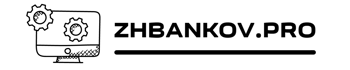
1 комментарий к “Сетевое хранилище своими руками.”